怎么给台式机添加硬盘 台式电脑添加硬盘的方法图解
发布时间:2017-03-21 11:46:18作者:知识屋
怎么给台式机添加硬盘 台式电脑添加硬盘的方法图解 我们在使用电脑的过程中随着存储量的增加,一个硬盘的容量根本不够用,这时候我们想到的是为电脑加一块新硬盘。所以说台式机一块硬盘根本不够用,有的用户想为电脑加一块新硬盘,但又不会加,怎么办呢?没关系,现在小编就给大家介绍一下给台式机添加硬盘的方法。
方法如下:
方法一、无光驱安装:
如果我们的主机没有安装光驱,在主板上面的两个IDE接口中,我们可以分别插上两个数据线连接旧硬盘和新硬盘。

方法二、带光驱安装:
1、 如果我们在要安装的主机上面需要同时拥有光驱和两个硬盘,那么就需要在两个IDE接口中一个接光驱,一个接硬盘。

2 、这时候接硬盘的IDE接口只有一个,我们就要在一个硬盘数据线上接两个硬盘。

3、 此时就要为两个硬盘设置跳线了,这要可以区分主盘和从盘,一般把新硬盘设置为主盘(所有硬盘出厂设置默认主盘所以不用设置),把旧硬盘设置为从盘,在硬盘背面有设置跳线的说明,如图所示,一般情况下把小帽去掉(可以用镊子去掉)就设置成了从盘。

4 、此时用数据线把IDE接口和两个硬盘分别连接起来,双硬盘的硬件安装就完成了。

综上所述:以上也就是给台式机添加硬盘方法的全部内容了。的确现在一个硬盘的容量根本不够用,安装这个安装哪个,在放一点资料、文件什么的,一下子硬盘就满了。如不知道怎么为电脑加一块新硬盘的用户,可以试一下上述的方法啊!
知识阅读
-
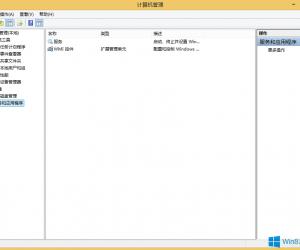
Win8台式机禁用WindowsDefender的方法 windows8怎么禁用WindowsDefender
-

台式机机箱漏电怎么办 怎么解决台式机主机漏电的现象
-

怎么调试台式电脑插入的麦克风是否正常 台式电脑插入的麦克风检查好坏的方法
-

什么打印机好用,常见的打印机有哪几种?
-
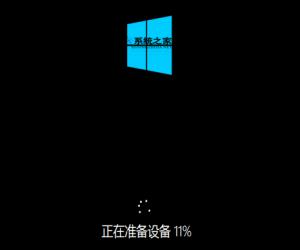
由内存条产生的故障及修复教程 电脑故障的解决方法大全
-

台式机电脑主板不能启动怎么办 电脑主板不能启动的解决方法
-

台式电脑开机密码忘记怎么办 怎么破解电脑开机密码
-

台式机如何升级配置好 台式机配置升级的教程
-

台式机和笔记本的固态硬盘一样吗 台式机笔记本电脑固态硬盘的区别是什么
-

原创DIY组装电脑教程 一步步教会你DIY装机
软件推荐
更多 >-
1
 什么打印机好用,常见的打印机有哪几种?
什么打印机好用,常见的打印机有哪几种?2012-02-21
-
2
原创DIY组装电脑教程 一步步教会你DIY装机
-
3
台式电脑显示器屏幕亮度怎么调节?
-
4
只要性价比 超值实用型台式电脑推荐
-
5
时尚家居必备 超值家用台式电脑选哪些
-
6
两千元入门之选 两用超实在台式机推荐
-
7
三四个屏幕电脑的有什么好处!你一定要体验下
-
8
4899元起 Haswell芯台式机、AIO盘点
-
9
台式电脑怎么清理灰尘 小白清理电脑灰尘全攻略
-
10
便宜实用质更优 两千元价位台式机推荐






































